YouTubeは、世界最大の動画共有サイトです。また、それが動画オホスティングを提供する最初のプラットフォームのひとつであり、ユーザーがスマートフォン、タブレットPC、デスクトップなどのスマートデバイスで動画を視聴できます。したがって、「申し訳ありませんが、このアカウントではyoutube.comをご利用いただけません」というエラーメッセージが表示されると、非常に煩わしくなります。
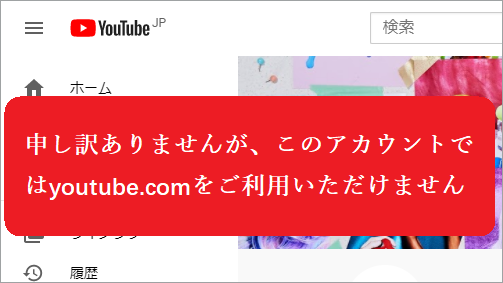
おすすめ記事:2020年の最高の動画ストリーミングサービス
幸い、この問題は簡単に解決できます。次のセクションでは、この問題を修正するための3つの実行可能な解決策を説明します。このトピックに興味があれば、読み続けてください。
「このアカウントではyoutube.comをご利用いただけません」の修正方法
解決策1:サインアウトして再度サインインする
最初に行うべきのは、単にログアウトしてから再度ログインして、この問題を解決してみることです。
ステップ1:このエラーメッセージが表示されたデバイスでGoogleアカウントをログアウトします。
ステップ2:次に、再度ログインして、現在youtube.comにアクセスできるかどうかを確認します。
ステップ3:別のアカウントからログインして、問題がまだあるかどうかを確認することもできます。
それでもYouTubeにアクセスできない場合は、以下の次の方法を読み進んでください。
解決策2:ドメイン管理者がYouTubeをオンにする
上記の方法が役立たない場合は、ドメイン管理者に確認する必要があります。
ステップ1:ドメイン管理者に問い合わせて、ドメインでyoutube.comが有効になっているかどうかを確認します。
ステップ2:有効になっていない場合は、そうでない場合は、youtube.comをサービスとして追加できるように、管理者に適切なアクションを実行するように依頼します。
ステップ3:YouTubeが正式に利用できない数少ない国や地域に属していないかどうかを確認します。お住まいの地域または国でYouTubeのリリースが保留中の場合、YouTubeは利用できません。
MiniTool Video Converterクリックしてダウンロード100%クリーン&セーフ
解決策3:ネットワーク管理者/ISPに連絡する
「申し訳ありませんが、このアカウントではyoutube.comをご利用できません」というエラーが表示された場合は、ネットワーク管理者またはISPがお手伝いできる場合があります。
ステップ1:まず、ネットワーク管理者またはインターネットサービスプロバイダーに連絡して、comがブロックされていないことを確認します。
ステップ2:もしそうなら、ブロックを解除するために当局に助けを求めてください。
「申し訳ありませんが、このアカウントではyoutube.comをご利用いただけません」というエラーメッセージが表示された場合は、これらの方法を試してみることができます。ただし、YouTubeがデバイス上でスムーズに実行されるようにするには、他にもいくつかの操作を行う必要があります。
動画の再生には高速で安定した接続が必要なので、インターネット接続を確認する必要があります。また、ハンドヘルドデバイスのYouTubeアプリを最新バージョンに更新することをお勧めします。
関連記事:YouTubeの一般的なエラートップ8およびそれらの修正方法
結語
「申し訳ありませんが、このアカウントではyoutube.comをご利用いただけません」というエラーメッセージが表示された場合の解決策についての説明は以上です。同じ問題が発生する場合は、この投稿に記載されている方法を試してみましょう。

